华硕笔记本按什么快捷键u盘启动项 华硕笔记本进入u盘bios启动项详细图解
2023-03-18 10:46
华硕笔记本按什么快捷键u盘启动项?如果小伙伴们想要进入u盘启动项就首先要进入华硕笔记本的bios界面,将启动项第一项调整为u盘,下次开机就可以进入u盘pe系统了。因此今天小编就来给大家带来华硕笔记本进入u盘启动项的详细图解步骤。
1.开机以后,当出现话说的LOGO画面时,在右下角可以看到:F2 Enter setup ESC POPUP MENU 时,这时候马上连续按 "F2 "或“del”,就可以进入BIOS的设定。如果按f2无效的话可以按下“fn+f2”进行尝试。
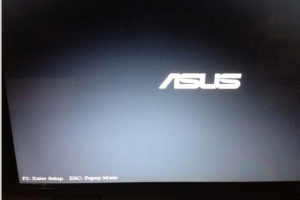
2.进入BIOS以后,用方向键依次选中: BOOT(启动设备设置)----Boot Device Priority(启动顺序设置)----1st Device Priority(第一启动顺序)。
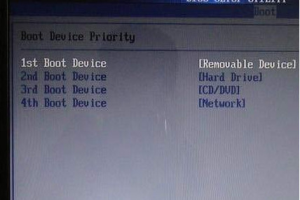
3.进入BIOS以后,如果想设U盘启动,首先用方向键依次选择:BOOT---Hard Disk Drives(硬盘驱动器顺序)--1ST DREVE,用ENTER。在这一步当中找到自己的u盘名称就可以了。之后重启开机就进入u盘启动项目了。
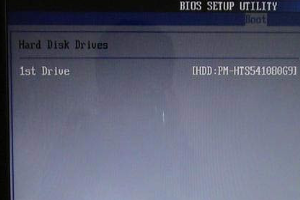
4.但是有小伙伴们反应自己进入的bios界面不是这种类型。而是下图这种,那么小伙伴们可以按照以下操作进行。按“F8”键,弹出“启动菜单”选择界面,我们选择U盘作为启动优先项,然后按回车确定,这里选的是“Kingston”,即金士顿的U盘。之后重启开机就进入u盘启动项目了。
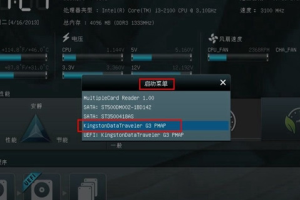
以上就是华硕笔记本按什么快捷键u盘启动项的详细图解方法了,希望对各位小伙伴们有所帮助。
总结以上是真正的电脑专家为你收集整理的华硕笔记本按什么快捷键u盘启动项 华硕笔记本进入u盘bios启动项详细图解的全部内容,希望文章能够帮你解决所遇到的问题。
如果觉得真正的电脑专家网站内容还不错,欢迎将真正的电脑专家推荐给好友。
上一篇:30岁女人的健康问题 下一篇:小学生生命安全教育3篇
 问答百科
问答百科






